PS人像精修液化注意事项及肤色统一发布时间:2019年10月28日 14:44
1.打开【PS】,打开图片,【高光】-100;【蓝色】的【明亮度】+100;【红原色】的【色相】+7,【绿原色】的【饱和度】+23。
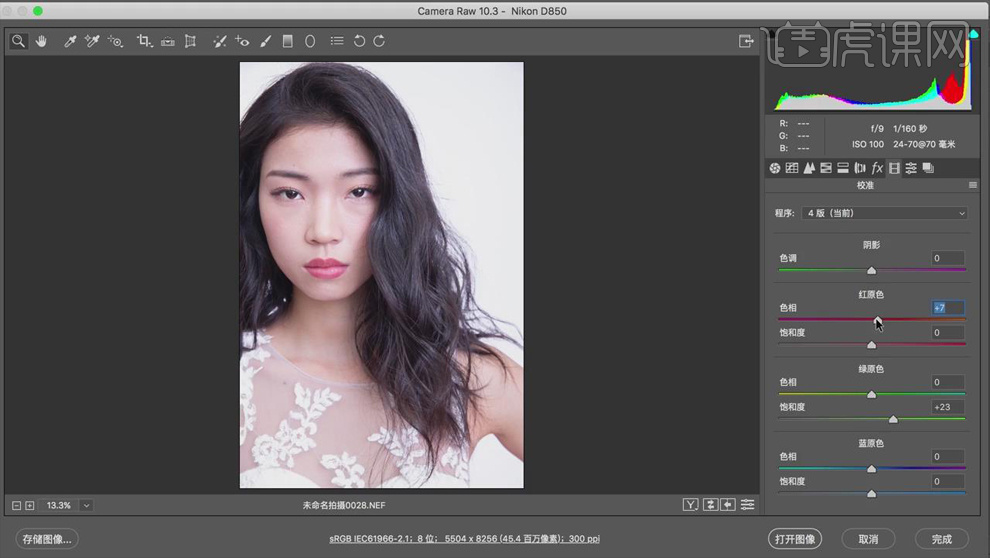
2.【Ctrl+Shift+X】打开【液化】面板,拉大眼睛,调整嘴唇和面部的轮廓,具体调整如图所示。
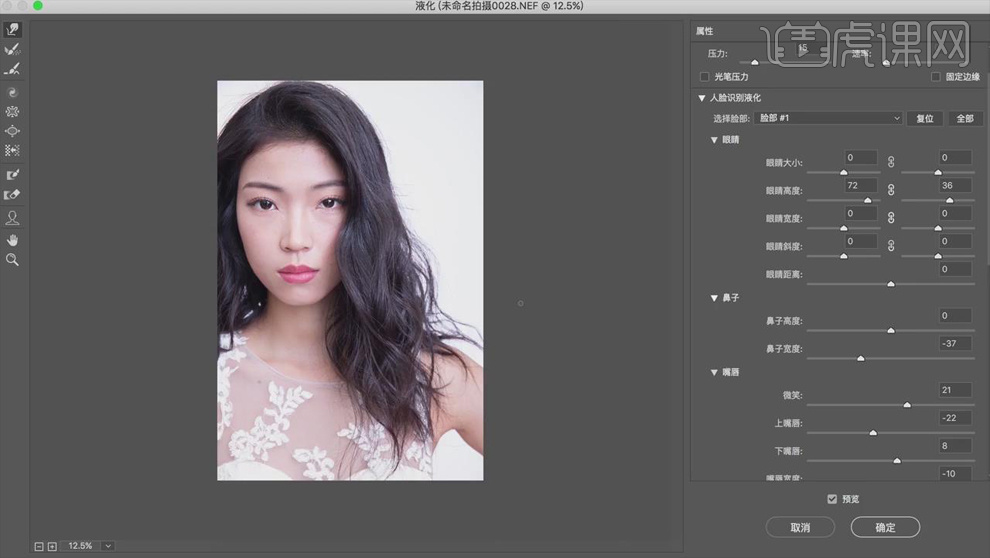
3.【Ctrl+Shift+N】建立中灰层,【柔光】模式;建立【黑白】层;建立【曲线】,加对比如图所示。
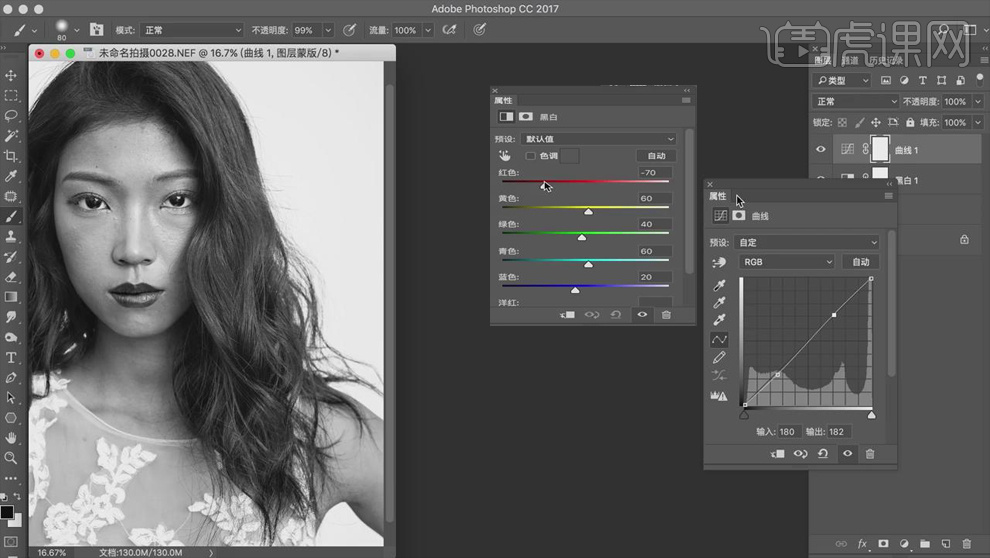
4.使用【修补工具】和【修复画笔工具】在背景层修复瑕疵部分。
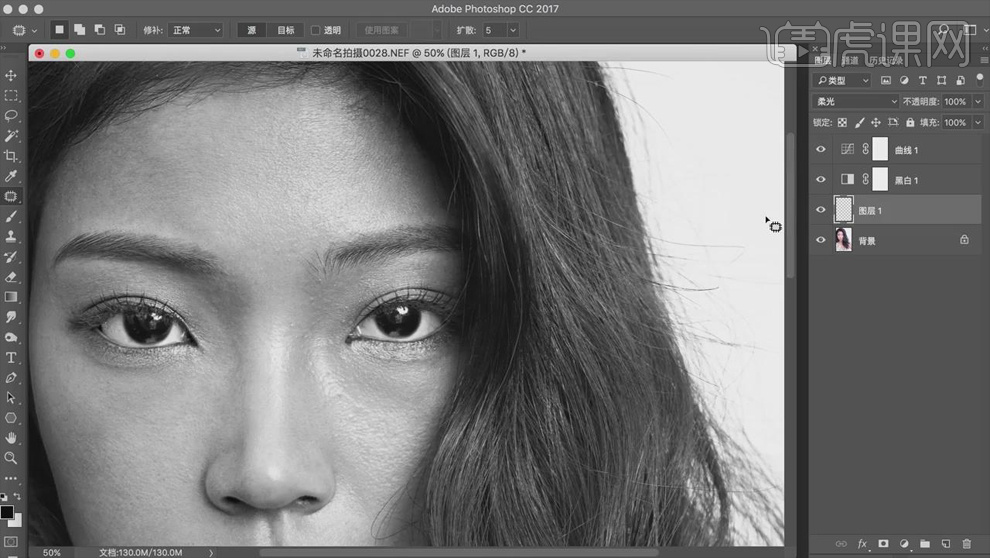
5.使用【画笔工具】在中性灰图层上做出明暗关系。
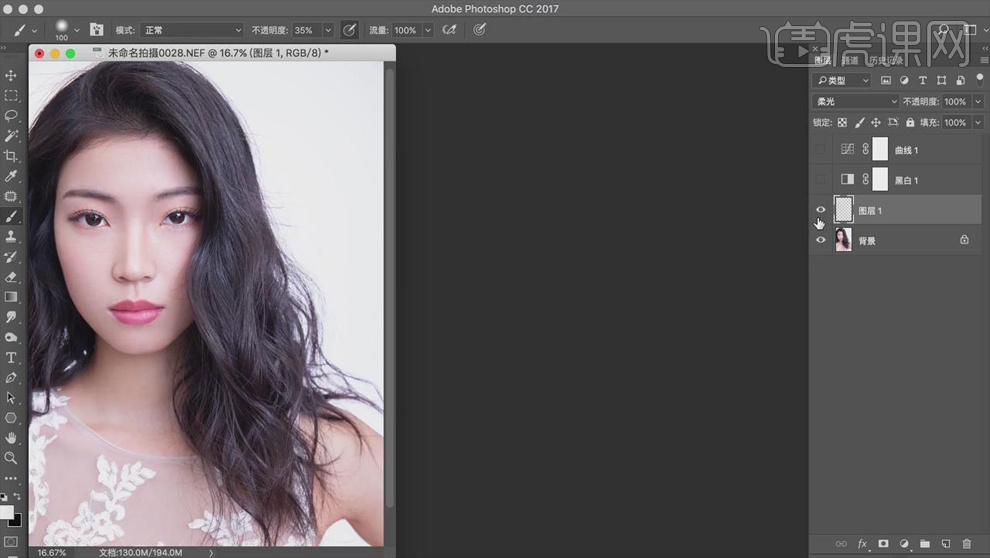
6.【Ctrl+Alt+Shift+E】盖印图层,使用【DR3】对皮肤进行细化处理。
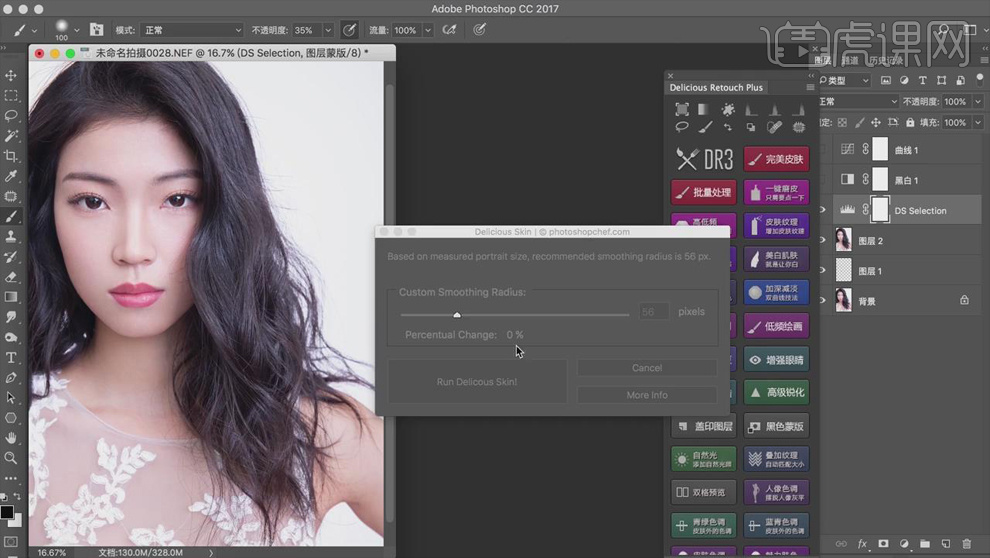
7.选择【画笔工具】,【不透明度】70%,关闭【传递】,擦出我们需要的部分。
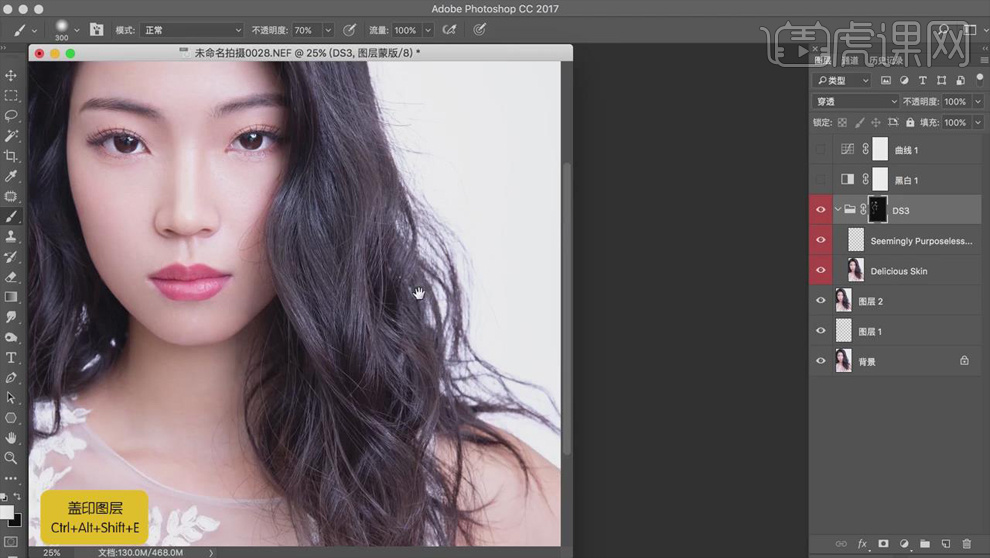
8.盖印图层,【快速蒙版】选中左侧眉毛的眉头,【Ctrl+J】复制出来移动到右边,【Ctrl+T】右键【水平翻转】,调整角度和右侧的眉毛吻合。
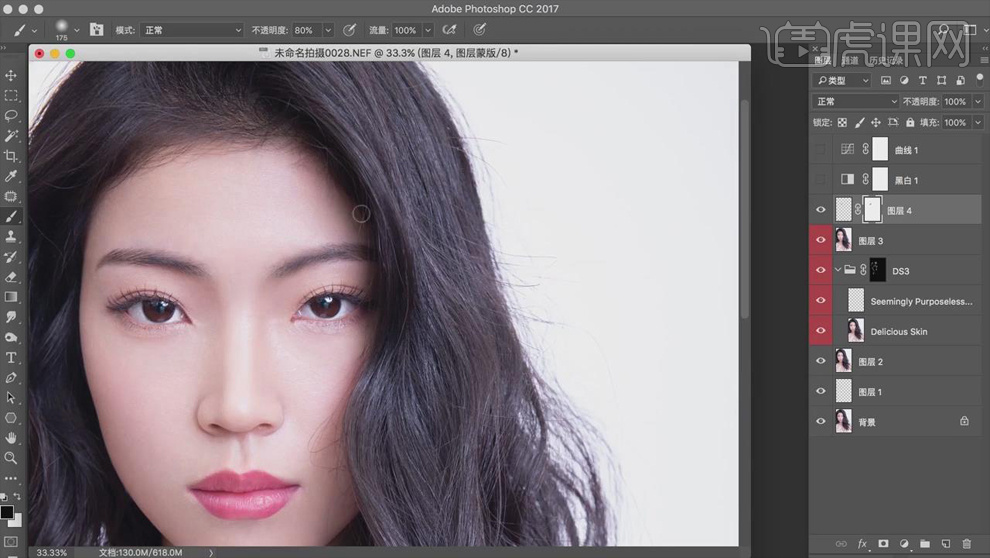
9.新建【色相/饱和度】,【红色】部分【色相】-1,【饱和度】-20;【Ctrl+I】蒙版反向,使用【画笔工具】擦出发际线部分。
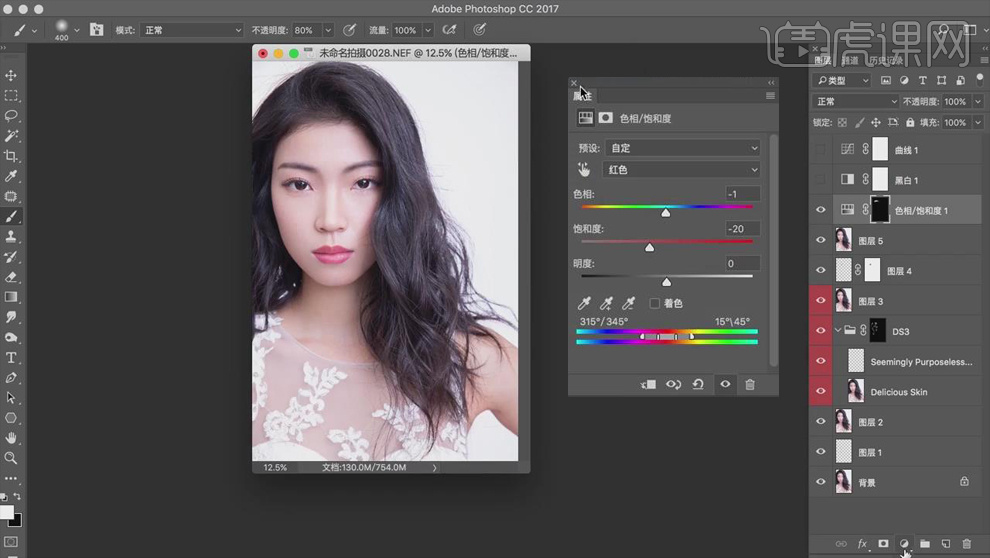
10.新建【曲线】,提亮曲线如图所示,蒙版反向,使用【画笔工具】擦出脖子部分。
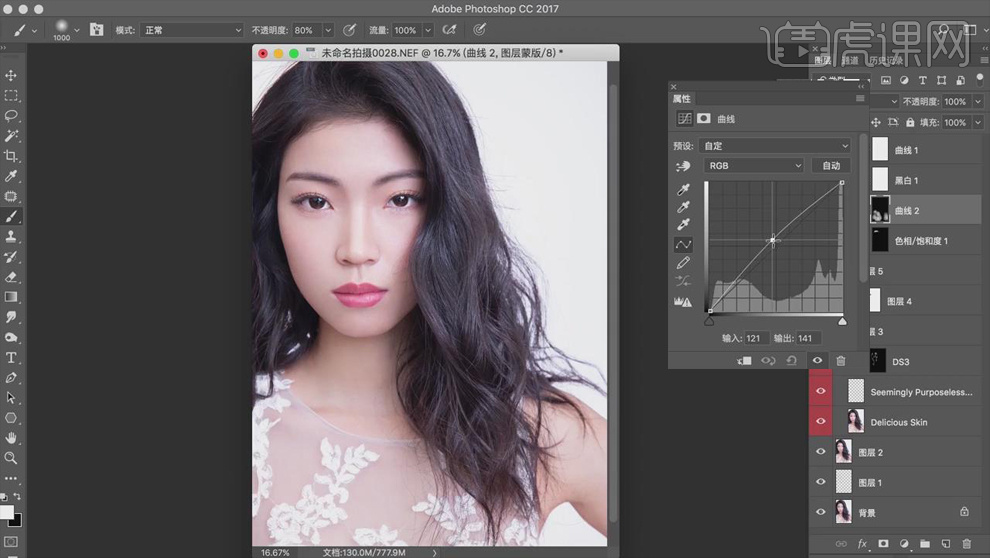
11.新建【可选颜色】,【红色】部分【青色】+8%,【洋红】+1%,【黄色】-21%。
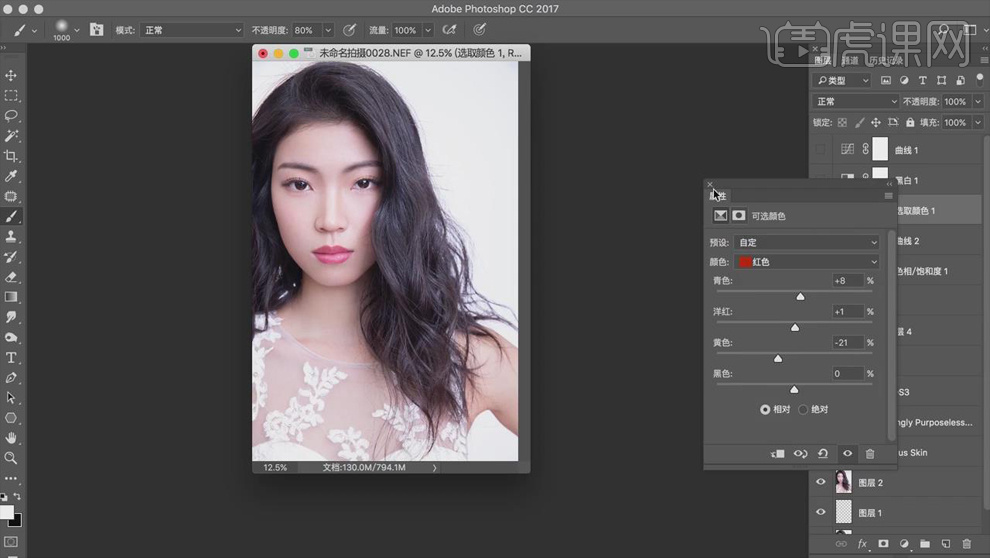
12.【Ctrl+M】新建【曲线】,具体调整如图所示。
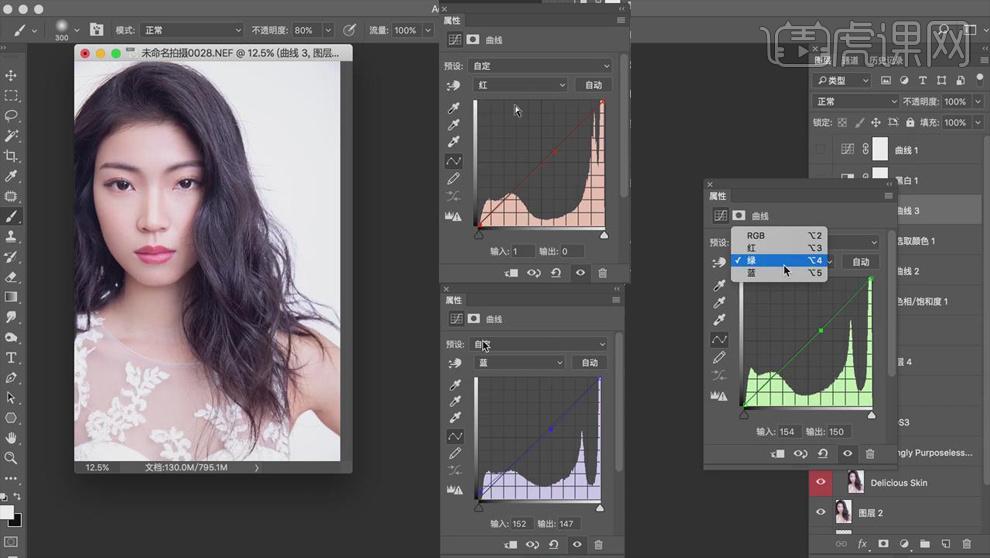
13.打开【Color Efex Pro 4】滤镜,调整【色调对比】和【胶片微粒】增加对比,具体调整如图所示。
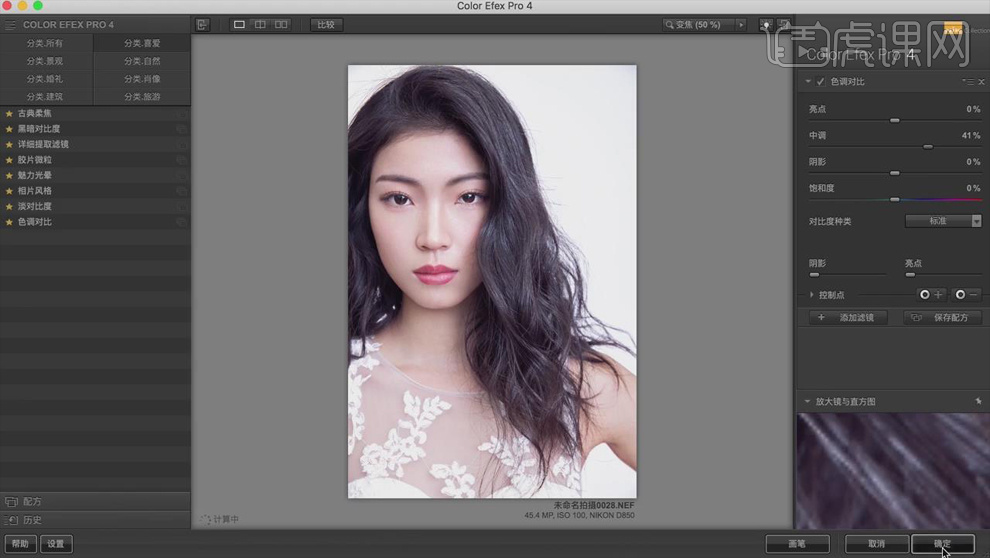
14.最终效果对比图如图所示。

点击观看视频教程

PS-人像精修液化注意事项及肤色统一
立即学习中级拔高33486人已学视频时长:37:26
特别声明:以上文章内容仅代表作者本人观点,不代表虎课网观点或立场。如有关于作品内容、版权或其它问题请与虎课网联系。
相关教程
相关知识
500+精品图书
20G学习素材
10000+实用笔刷
持续更新设计模板























